A. Vậy RAID LÀ GÌ ?
RAID là chữ viết tắt của Redundant Array of Independent Disks. Ban đầu, RAID được sử dụng như một giải pháp phòng hộ vì nó cho phép ghi dữ liệu lên nhiều đĩa cứng cùng lúc. Về sau, RAID đã có nhiều biến thể cho phép không chỉ đảm bảo an toàn dữ liệu mà còn giúp gia tăng đáng kể tốc độ truy xuất dữ liệu từ đĩa cứng. Dưới đây là năm loại RAID được dùng phổ biến:
1. RAID 0
Đây là dạng RAID đang được người dùng ưa thích do khả năng nâng cao hiệu suất trao đổi dữ liệu của đĩa cứng. Đòi hỏi tối thiểu hai đĩa cứng, RAID 0 cho phép máy tính ghi dữ liệu lên chúng theo một phương thức đặc biệt được gọi là Striping. Ví dụ bạn có 8 đoạn dữ liệu được đánh số từ 1 đến 8, các đoạn đánh số lẻ (1,3,5,7) sẽ được ghi lên đĩa cứng đầu tiên và các đoạn đánh số chẵn (2,4,6,8) sẽ được ghi lên đĩa thứ hai. Để đơn giản hơn, bạn có thể hình dung mình có 100MB dữ liệu và thay vì dồn 100MB vào một đĩa cứng duy nhất, RAID 0 sẽ giúp dồn 50MB vào mỗi đĩa cứng riêng giúp giảm một nửa thời gian làm việc theo lý thuyết. Từ đó bạn có thể dễ dàng suy ra nếu có 4, 8 hay nhiều đĩa cứng hơn nữa thì tốc độ sẽ càng cao hơn. Tuy nghe có vẻ hấp dẫn nhưng trên thực tế, RAID 0 vẫn ẩn chứa nguy cơ mất dữ liệu. Nguyên nhân chính lại nằm ở cách ghi thông tin xé lẻ vì như vậy dữ liệu không nằm hoàn toàn ở một đĩa cứng nào và mỗi khi cần truy xuất thông tin (ví dụ một file nào đó), máy tính sẽ phải tổng hợp từ các đĩa cứng. Nếu một đĩa cứng gặp trục trặc thì thông tin (file) đó coi như không thể đọc được và mất luôn. Thật may mắn là với công nghệ hiện đại, sản phẩm phần cứng khá bền nên những trường hợp mất dữ liệu như vậy xảy ra không nhiều. Có thể thấy RAID 0 thực sự thích hợp cho những người dùng cần truy cập nhanh khối lượng dữ liệu lớn, ví dụ các game thủ hoặc những người chuyên làm đồ hoạ, video số.
2. RAID 1
Đây là dạng RAID cơ bản nhất có khả năng đảm bảo an toàn dữ liệu. Cũng giống như RAID 0, RAID 1 đòi hỏi ít nhất hai đĩa cứng để làm việc. Dữ liệu được ghi vào 2 ổ giống hệt nhau (Mirroring). Trong trường hợp một ổ bị trục trặc, ổ còn lại sẽ tiếp tục hoạt động bình thường. Bạn có thể thay thế ổ đĩa bị hỏng mà không phải lo lắng đến vấn đề thông tin thất lạc. Đối với RAID 1, hiệu năng không phải là yếu tố hàng đầu nên chẳng có gì ngạc nhiên nếu nó không phải là lựa chọn số một cho những người say mê tốc độ. Tuy nhiên đối với những nhà quản trị mạng hoặc những ai phải quản lý nhiều thông tin quan trọng thì hệ thống RAID 1 là thứ không thể thiếu. Dung lượng cuối cùng của hệ thống RAID 1 bằng dung lượng của ổ đơn (hai ổ 80GB chạy RAID 1 sẽ cho hệ thống nhìn thấy duy nhất một ổ RAID 80GB).
3. RAID 0+1
Có bao giờ bạn ao ước một hệ thống lưu trữ nhanh nhẹn như RAID 0, an toàn như RAID 1 hay chưa? Chắc chắn là có và hiển nhiên ước muốn đó không chỉ của riêng bạn. Chính vì thế mà hệ thống RAID kết hợp 0+1 đã ra đời, tổng hợp ưu điểm của cả hai “đàn anh”. Tuy nhiên chi phí cho một hệ thống kiểu này khá đắt, bạn sẽ cần tối thiểu 4 đĩa cứng để chạy RAID 0+1. Dữ liệu sẽ được ghi đồng thời lên 4 đĩa cứng với 2 ổ dạng Striping tăng tốc và 2 ổ dạng Mirroring sao lưu. 4 ổ đĩa này phải giống hệt nhau và khi đưa vào hệ thống RAID 0+1, dung lượng cuối cùng sẽ bằng ½ tổng dung lượng 4 ổ, ví dụ bạn chạy 4 ổ 80GB thì lượng dữ liệu “thấy được” là (4*80)/2 = 160GB.
4. RAID 5
Đây có lẽ là dạng RAID mạnh mẽ nhất cho người dùng văn phòng và gia đình với 3 hoặc 5 đĩa cứng riêng biệt. Dữ liệu và bản sao lưu được chia lên tất cả các ổ cứng. Nguyên tắc này khá rối rắm. Chúng ta quay trở lại ví dụ về 8 đoạn dữ liệu (1-8) và giờ đây là 3 ổ đĩa cứng. Đoạn dữ liệu số 1 và số 2 sẽ được ghi vào ổ đĩa 1 và 2 riêng rẽ, đoạn sao lưu của chúng được ghi vào ổ cứng 3. Đoạn số 3 và 4 được ghi vào ổ 1 và 3 với đoạn sao lưu tương ứng ghi vào ổ đĩa 2. Đoạn số 5, 6 ghi vào ổ đĩa 2 và 3, còn đoạn sao lưu được ghi vào ổ đĩa 1 và sau đó trình tự này lặp lại, đoạn số 7,8 được ghi vào ổ 1, 2 và đoạn sao lưu ghi vào ổ 3 như ban đầu. Như vậy RAID 5 vừa đảm bảo tốc độ có cải thiện, vừa giữ được tính an toàn cao. Dung lượng đĩa cứng cuối cùng bằng tổng dung lượng đĩa sử dụng trừ đi một ổ. Tức là nếu bạn dùng 3 ổ 80GB thì dung lượng cuối cùng sẽ là 160GB.
5. JBOD
JBOD (Just a Bunch Of Disks) thực tế không phải là một dạng RAID chính thống, nhưng lại có một số đặc điểm liên quan tới RAID và được đa số các thiết bị điều khiển RAID hỗ trợ. JBOD cho phép bạn gắn bao nhiêu ổ đĩa tùy thích vào bộ điều khiển RAID của mình (dĩ nhiên là trong giới hạn cổng cho phép). Sau đó chúng sẽ được “tổng hợp” lại thành một đĩa cứng lớn hơn cho hệ thống sử dụng. Ví dụ bạn cắm vào đó các ổ 10GB, 20GB, 30GB thì thông qua bộ điều khiển RAID có hỗ trợ JBOD, máy tính sẽ nhận ra một ổ đĩa 60GB. Tuy nhiên, lưu ý là JBOD không hề đem lại bất cứ một giá trị phụ trội nào khác: không cải thiện về hiệu năng, không mang lại giải pháp an toàn dữ liệu, chỉ là kết nối và tổng hợp dung lượng mà thôi.
6. Một số loại RAID khác
Ngoài các loại được đề cập ở trên, bạn còn có thể bắt gặp nhiều loại RAID khác nhưng chúng không được sử dụng rộng rãi mà chỉ giới hạn trong các hệ thống máy tính phục vụ mục đích riêng, có thể kể như: Level 2 (Error-Correcting Coding), Level 3 (Bit-Interleaved Parity), Level 4 (Dedicated Parity Drive), Level 6 (Independent Data Disks with Double Parity), Level 10 (Stripe of Mirrors, ngược lại với RAID 0+1), Level 7 (thương hiệu của tập đoàn Storage Computer, cho phép thêm bộ đệm cho RAID 3 và 4), RAID S (phát minh của tập đoàn EMC và được sử dụng trong các hệ thống lưu trữ Symmetrix của họ). Bên cạnh đó còn một số biến thể khác, ví dụ như Intel Matrix Storage cho phép chạy kiểu RAID 0+1 với chỉ 2 ổ cứng hoặc RAID 1.5 của DFI trên các hệ BMC 865, 875. Chúng tuy có nhiều điểm khác biệt nhưng đa phần đều là bản cải tiến của các phương thức RAID truyền thống.
B. BẠN CẦN GÌ ĐỂ CHẠY RAID?
Để chạy được RAID, bạn cần tối thiểu một card điều khiển (có thể là onboard hoặc card rời) và hai ổ đĩa cứng giống nhau. Đĩa cứng có thể ở bất cứ chuẩn nào, từ ATA, Serial ATA hay SCSI, SAS tốt nhất chúng nên hoàn toàn giống nhau vì một nguyên tắc đơn giản là khi hoạt động ở chế độ đồng bộ như RAID, hiệu năng chung của cả hệ thống sẽ bị kéo xuống theo ổ thấp nhất nếu có. Ví dụ khi bạn bắt ổ 160GB chạy RAID với ổ 40GB (bất kể 0 hay 1) thì coi như bạn đã lãng phí 120GB vô ích vì hệ thống điều khiển chỉ coi chúng là một cặp hai ổ cứng 40GB mà thôi (ngoại trừ trường hợp JBOD như đã đề cập). Yếu tố quyết định tới số lượng ổ đĩa chính là kiểu RAID mà bạn định chạy. Chuẩn giao tiếp không quan trọng lắm, đặc biệt là giữa SATA và ATA. Một số BMC đời mới cho phép chạy RAID theo kiểu trộn lẫn cả hai giao tiếp này với nhau. Điển hình như MSI K8N Neo2 Platinum hay dòng DFI Lanparty NForce4. Bộ điều khiển RAID (RAID Controller) là nơi tập trung các cáp dữ liệu nối các đĩa cứng trong hệ thống RAID và nó xử lý toàn bộ dữ liệu đi qua đó. Bộ điều khiển này có nhiều dạng khác nhau, từ card tách rời cho dến chip tích hợp trên BMC. Đối với các hệ thống PC, tuy chưa phổ biến nhưng việc chọn mua BMC có RAID tích hợp là điều nên làm vì nói chung đây là một trong những giải pháp cải thiện hiệu năng hệ thống rõ rệt và rẻ tiền nhất, chưa tính tới giá trị an toàn dữ liệu của chúng. Một thành phần khác của hệ thống RAID không bắt buộc phải có nhưng đôi khi là hữu dụng, đó là các khay hoán đổi nóng ổ đĩa. Nó cho phép bạn thay các đĩa cứng gặp trục trặc trong khi hệ thống đang hoạt động mà không phải tắt máy (chỉ đơn giản là mở khóa, rút ổ ra và cắm ổ mới vào). Thiết bị này thường sử dụng với ổ cứng SCSI hoặc SAS và khá quan trọng đối với các hệ thống máy chủ vốn yêu cầu hoạt động liên tục. Về phần mềm thì khá đơn giản vì hầu hết các hệ điều hành hiện đại đều hỗ trợ RAID rất tốt, đặc biệt là Microsoft Windows. Nếu bạn sử dụng Windows XP, 2k3... thì bổ sung RAID khá dễ dàng. Quan trọng nhất là trình điều khiển nhưng thật tuyệt khi chúng đã được kèm sẵn với thiết bị.
Cấu hình RAID trên Windows Server 2003 (Phần I)
Khi ổ cứng được hoạt động ở chế độ RAID sẽ có nhiều tính năng cao cấp như: RAID 0 tăng tốc độ truy xuất dữ liệu, RAID 1 an toàn cho dữ liệu, RAID 5 vừa tăng tốc độ truy cập dữ liệu và vẫn đảm bảo tốc độ truy xuất dữ liệu. Để triển khai RAID có hai loại Hardware RAID và Software RAID. Hầu hết máy chủ đều sử dụng Hardware RAID do có nhiều tính năng cao cấp. Trong bài viết này tôi sẽ trình bày cách thiết lập Software RAID trên Windows Server 2003 đáp ứng các yêu cầu nâng cao tốc độ và đảm bảo an toàn nhưng chi phí thấp hơn rất nhiều, dựa trên nền tảng các máy chủ cấp thấp.
Trong bài viết sẽ có hai phần:
Phần I. Thiết lập RAID Trên Windows Server 2003.
Phần II. Khắc phục sự cố với các ổ cứng cấu hình RAID 1 và RAID
Phần I. Thiết lập RAID trên Windows Server 2003.
Giới thiệu RAID
RAID có thể triển khai được ở hai dạng.
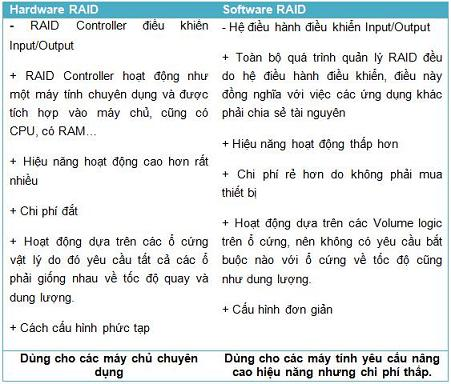
Trong bài viết này tôi chỉ giới thiệu với các bạn cấu hình Software RAID trên Windows Server 2003, giúp các bạn nâng cao hiệu năng sử dụng máy tính mà không cần phải nâng cấp máy tính hiện tại và hoàn toàn có thể thực hiện trên các PC có sẵn yêu cầu có ít nhất là 2 ổ cứng.
Giới thiệu về Ổ cứng Logic.
- Ổ cứng vật lý là các loại ổ khác nhau như: ATA, SATA, SCSI, SAS nhưng khi cài hệ điều hành Windows lên nó chỉ nhận ra thành hai ổ logic đó là:
+ Ổ Basic: Mặc định khi các bạn cài Windows lên ổ cứng sẽ là định dạng ổ Basic. Khi một ổ cứng ở dạng này nó sẽ chỉ cho phép tạo 4 Primary Partition và 1 Extend Partition mà thôi.
+ Ổ Dynamic: Cho phép tạo không giới hạn số Volume (lưu ý là ổ Basic tạo ra các phân vùng sẽ là Partition còn ổ Dynamic sẽ là các Volume). Ngoài ra nó còn cho phép tạo Software RAID trên các ổ Logic ở dạng Dynamic do đó trước khi muốn cấu hình RAID trên Windows Server 2003 bạn phải Convert từ ổ Basic lên ổ Dynamic.
Máy tính của tôi có 5 Ổ cứng: 0, 1, 2, 3, 4 hiện tại đang là ổ Basic. Để xem bạn chuột phải vào My Computer chọn Manage sau đó chọn phần Disk Management.
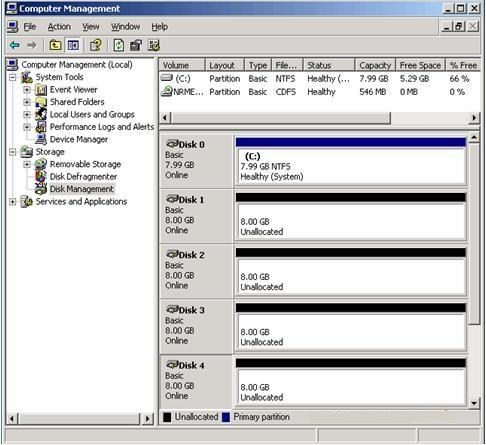
Trước khi thiết lập RAID tôi phải Convert các ổ nào tôi muốn cấu hình lên thành ổ Dynamic.
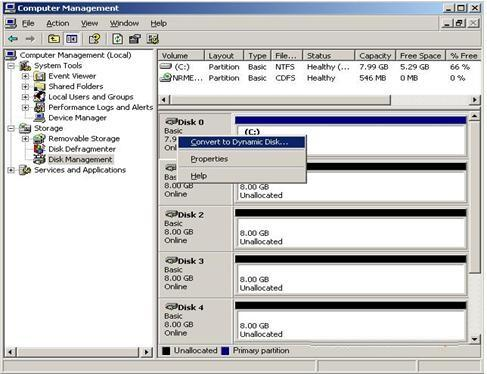
Máy tính của tôi có 5 ổ tôi mới tạo một Partition tại ổ Disk0 và cài hệ điều hành Windows Server 2003 lên đó giờ tôi Convert toàn bộ chúng lên thành ổ Dynamic.
1. Thiết lập RAID 0.
a. Yêu cầu.
- Để thiết lập RAID 0 trên máy tính yêu cầu tối thiểu phải có 2 Ổ cứng vật lý, và phải convert lên Dynamic rồi.
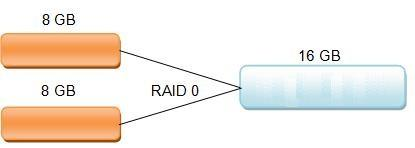
- Ban đầu tôi có hai ổ vật lý là 8GB nếu tôi cấu hình RAID 0 tôi sẽ được một ổ 16GB, nhưng lưu ý là Software RAID làm việc ở tầng Volume (tương đương với Partition) chứ không ở tầng Disk vật lý.
b. Cách thiết lập.
- Để thiết lập RAID 0 cho một Volume trên Windows Server 2003, tôi phải convert ổ lên Dynamic rồi chọn New Volume.
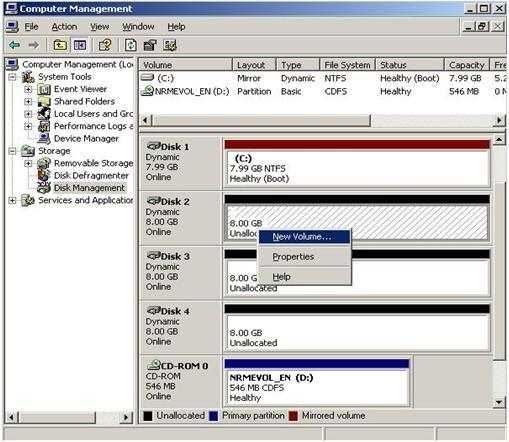
Nhấn Next để tiếp tục
Trong Windows Server 2003 khi cấu hình Volume RAID 0 thì sẽ là ổ Striped
- Khi tôi lựa chọn Simple tương tự như tạo Partition trên ổ Basic không có tính năng nào khác
- Lựa chọn Spanned cho phép tạo một Volume từ 32 ổ cứng ở dạng Dynamic nhưng nó sẽ gi tuần tự trên từng ổ cứng, chết một ổ cứng toàn bộ dữ liệu cũng bị mất.
- RAID 0 tôi phải chọn Striped
- RAID 1 tôi phải chọn Mirrored.
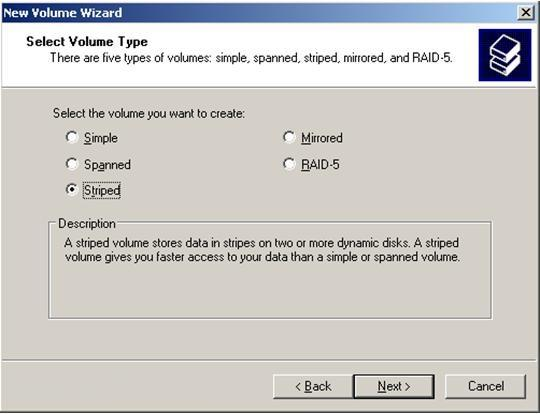
Sau khi tôi chọn tạo một Volume ở dạng RAID 0 – Striped hệ thống yêu cầu tôi lựa chọn Volume này sẽ được tạo ra từ những ổ cứng vật lý nào. Tối thiểu bạn phải có hai ổ cứng vật lý, tối đa là 8.
- Hệ thống của tôi có 5 ổ cứng tôi tạo RAID 0 từ 3 ổ cứng 2, 3 và 4.
- Mỗi ổ cứng vật lý tôi lấy 2000 MB điều này có nghĩa là Volume tôi tạo ra sẽ có dung lượng là 6000 MB như các bạn đã thấy.
- Khi ghi dữ liệu nó sẽ ghi đều lên các ổ cứng vật lý, điều này cho phép nâng cao tốc độ truy cập dữ liệu cho hệ thống.
- Thực tế tôi có một máy tính khá mạnh với 6GB RAM, khi tôi chưa cấu hình RAID, máy tính của tôi chỉ chạy được 4 máy ảo là nhanh, còn từ máy ảo thứ 5 là rất chậm. Tôi nghĩ do quá trình ghi vào ổ cứng tốc độ chậm. Giải pháp tôi mua thêm 3 ổ cứng nữa về sau đó cấu hình RAID 0 trên 4 ổ, kết quả tôi chạy được 10 máy ảo vẫn OK.
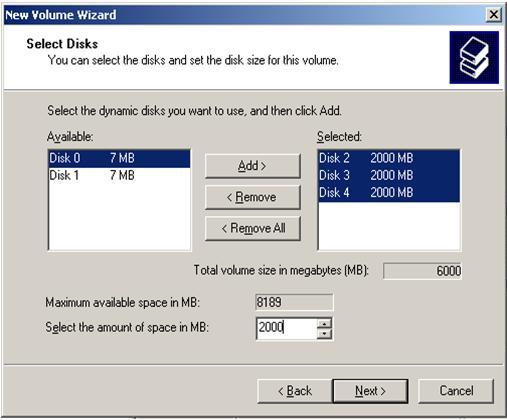
Sau khi lựa chọn các ổ cứng chứa Volume RAID 0 tôi nhấn Next để tiếp tục quá trình tạo và Format để sử dụng Volume này.
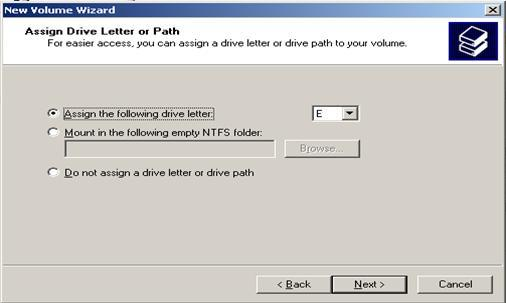
Đặt tên Volume mới tạo ra là ổ E tôi nhấn Next để tiếp tục quá trình.
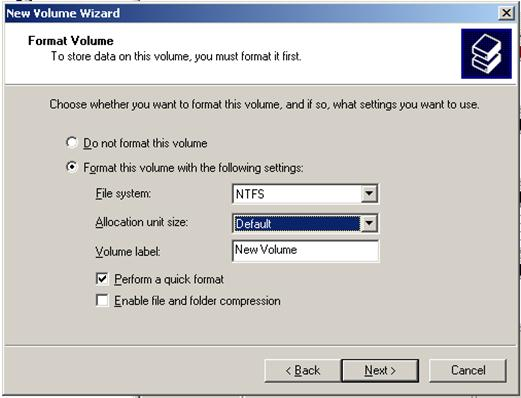
Chon Format mặc định tôi nhấn Next để hoàn thành quá trình tạo Volume RAID 0, kết quả chúng ta tạo được ổ E ở dạng Striped (RAID 0) trên 3 ổ cứng vật lý, mỗi ổ sẽ lấy 2GB để tạo ra cả ổ E là 6GB.
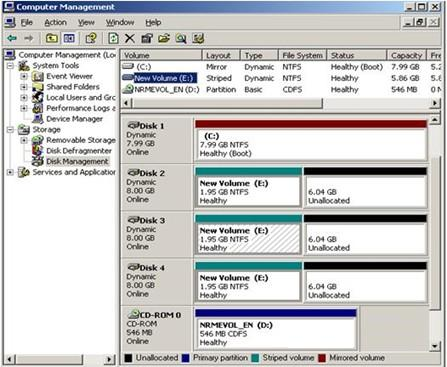
c. Những vấn đề.
Một ngày không đẹp trời tôi bật máy tính và phát hiện ra một ổ đĩa vật lý của tôi bị hỏng, tôi chưa có bản backup nao trên ổ RAID 0 vừa tạo ra. Liệu dữ liệu của tôi có mất thật không. Câu trả lời là chắc chắn mất 100%. Bạn thử tượng tượng chẳng hạn ổ RAID 0 của tôi được tạo ra từ 2 ổ vật lý, khi một byte được gi vào ổ RAID 0 khi đó mỗi ổ vật lý sẽ chứa 4 bít. Một byte mất 4 bít sẽ thế nào?
Vậy làm cách nào để thiết lập an toàn về mặt dữ liệu. Chúng ta cùng nghiên cứu cấu hình RAID 1 – Mirror trên Windows Server 2003.
2. Thiết lập RAID 1.
a. Yêu cầu
- Để cấu hình RAID 1 cho một Volume bạn cần tối thiểu là 2 ổ cứng (tối đa cũng là 2 ổ cứng) và ở dạng Dynamic.
- Khi cấu hình RAID 1.
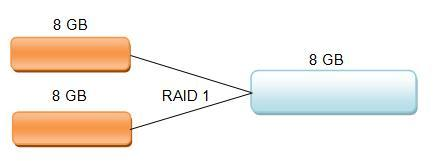
b. Thiết lập.
- Chuột phải vào phân vùng còn trống trên ổ cứng vật lý chọn New Volume sẽ xuất hiện Wizard tạo new volume bạn nhấn Next để ra giao diện chọn định dạng cho Volume.
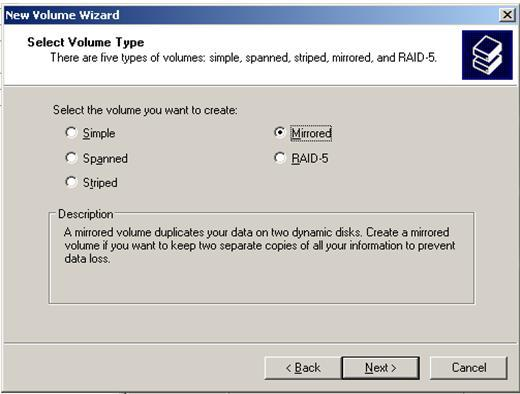
Bạn chọn Mirrored đây chính là cấu hình RAID 1 trên Windows 2003. Nhấn Next để tiếp tục quá trình.
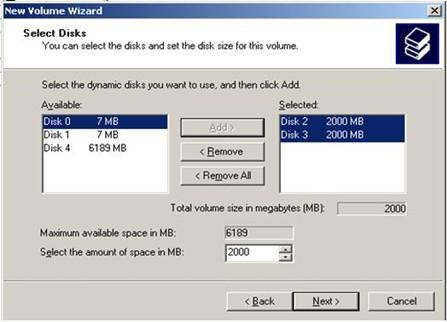
Tôi sẽ lấy 2GB từ hai ổ cứng Disk 2 và Disk3 nhưng toàn bộ dung lượng ổ cứng của tôi vẫn chỉ là 2GB.
Khi tạo RAID 1, bạn ghi 1 byte vào Volume này thì trên mỗi ổ cứng vật lý cũng lưu là 1byte.
Nhấn Next để tiếp tục cho hệ thống Format.
Đặt tên ổ này là ổ F nhấn Next để tiếp tục
.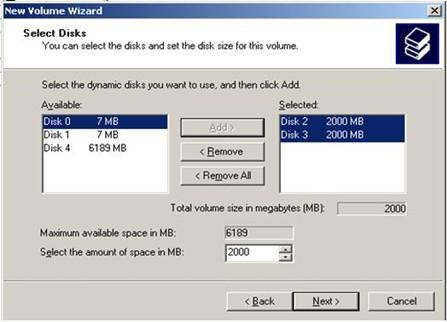
Nhấn Next để hoàn thành quá trình tạo Volume RAID 1 trên Windows Server 2003. Sau bước này hệ thống sẽ phải đồng bộ dữ liệu giữa hai ổ cứng vật lý.
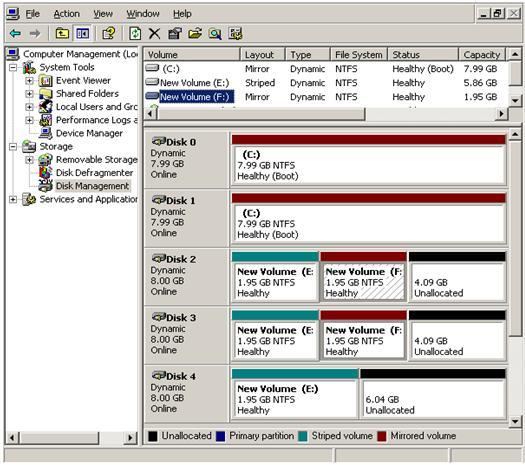
Hình trên thể hiện đã tạo ra một Volume F ở dạng Mirror.
Đây là cách tạo RAID 1 cho một Volume mới nhưng tôi có một Volume ở dạng Simple nằm trên ổ Dynamic tôi hoàn toàn có thể tạo Mirror cho Volume này.
- Chuột phải vào một Volume có sẵn chọn Add Mirror
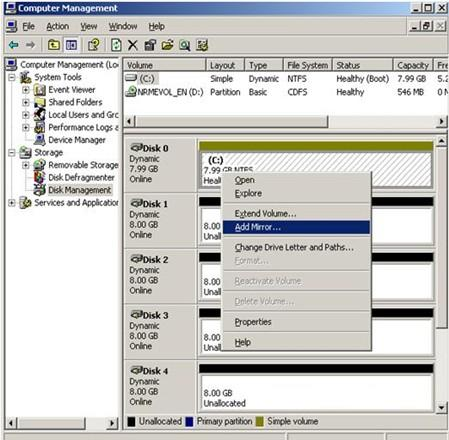
Để cấu hình RAID 1 (Mirror cần tối thiểu 2 ổ cứng) hệ thống sẽ yêu cầu bạn lựa chọn phần Mirror của ổ đã có trên ổ cứng vật lý nào. Tôi chọn Mirror của Volume của tôi lằm trên Disk 1.
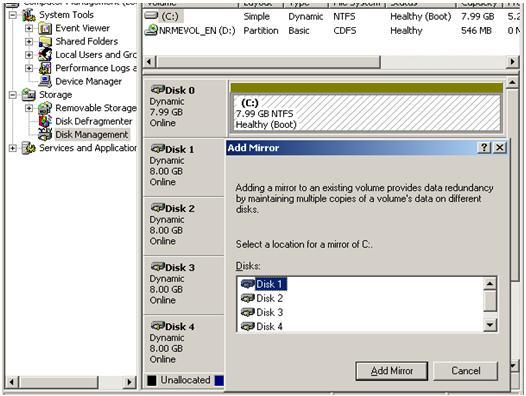
Nhấn Add Mirror để tiếp tục quá trình. Đợi một lát tôi cho hệ thống đồng bộ giữa hai ổ cứng vật lý.
- Trong tình huống này tôi chọn Add Mirror cho ổ cứng Cài Windows nên khi một trong hai ổ cứng của tôi hỏng tôi vẫn hoàn toàn không ảnh hưởng gì bởi RAID 1 là tạo một bản sao lưu giống hệt.
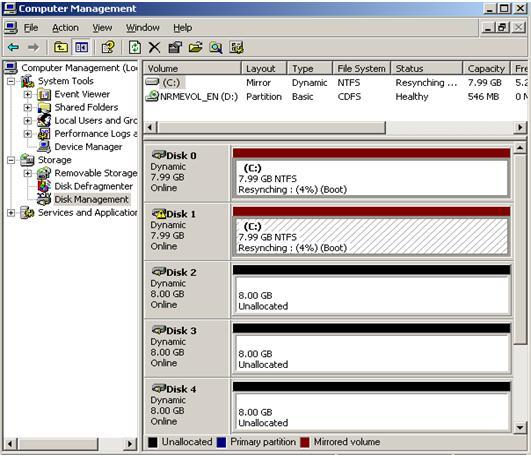
c. Những vấn đề.
Ồ như trên dữ liệu của bạn sẽ yên tâm hơn rất nhiều khi cấu hình Volume ở dạng RAID 1. Nhưng một vấn đề đặt ra là hệ thống tạo một bản sao lưu giống hệt bản ban đầu. Điều này có nghĩa dung lượng ổ cứng sẽ bị phí cho việc an toàn dữ liệu này.
- RAID 0: Tốc độ truy suất cao, không an toàn dữ liệu, chết một ổ là mất toàn bộ dữ liệu
- RAID 1: An toàn dữ liệu, phí dung lượng ổ cứng cho việc tạo Mirror.
Vậy tôi liệu có cách nào trung hòa giữa vấn đề: Nâng cao tốc độ truy xuất và an toàn dữ liệu hay không. Câu trả lời là có – chúng ta cấu hình Volume ở dạng RAID -5 sẽ trung hòa được cả hai yếu tố trên.
3. Thiết lập RAID 5.
a. Yêu cầu
- Để cấu hình một Volume RAID 5 bạn cần tối thiểu là 3 ổ cứng vật lý ở dạng Dynamic.
- Dung lượng của Volume khi cấu hình RAID 5.
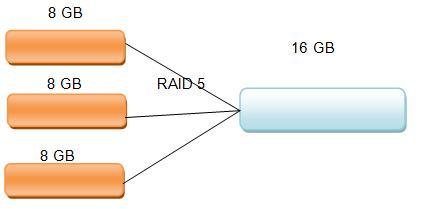
b. Thiết lập
- Chuột phải vào phân vùng ổ đĩa chống chọn New Volume trong cửa sổ đầu tiên nhấn Next chọn định dạng volume mới là RAID 5 nhấn Next.
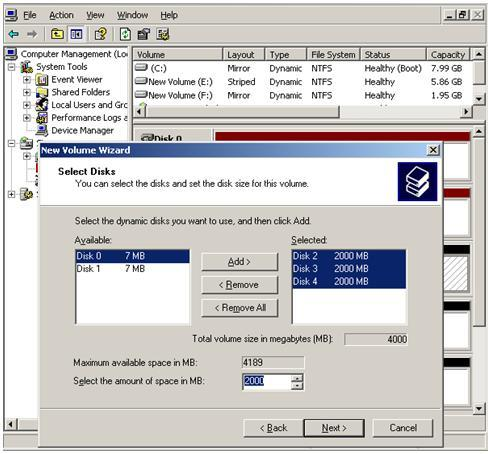
Tôi lựa chọn Volume mới của tôi lấy từ 3 ổ cứng vật lý là Disk 2, 3, 4. Mỗi ổ cứng vật lý lấy 2 GB nhưng tôi chỉ được dung lượng của Volume này là 4GB.
- Nếu RAID 0 tôi sẽ được 6GB.
- Trên RAID 5 khi tôi thiết lập từ “n” ổ cứng vật lý thì trên mỗi ổ cứng vật lý sẽ chỉ sử dụng “n-1/n” dung lượng còn 1/n dung lượng sẽ để dự phòng trong tình huống một ổ cứng bị hỏng bất ngờ thì dữ liệu vẫn không ảnh hưởng gì.
- Trong trường hợp của tôi có 3 ổ cứng vật lý mỗi ổ sẽ sử dụng 2/3 dung lượng lưu trữ 1/3 cho dự phòng. Cả 3 ổ hợp lại sẽ được (2/3+2/3+2/3)*2GB=4GB.
- Giả sử 1 ổ bị hỏng khi đó sẽ mất 2/3 dung lượng trên một ổ cứng, bằng một thuật toán lấy từ các ổ còn lại là 1/3+1/3=2/3 dung lượng đã bị mất. Khi đó dữ liệu của bạn sẽ vẫn an toàn
Nhấn Next để tiếp tục quá trình thiết lập.
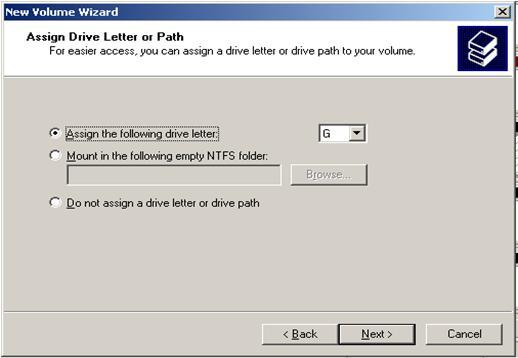
Tôi đặt tên Volume mới là G nhấn Next để hệ thống Format và hoàn thành quá trình tạo Volume mới ở dạng RAID 5.
Nhấn Next để hoàn thành quá trình.
- Giờ là lúc tôi xem lại kết quả:
+ Đã Add Mirror cho ổ C: cài windows khi đó yên tâm dù ổ Disk0 hay 1 chết thì hệ thống vẫn không ảnh hưởng.
+ Đã tạo ra được một Volume E ở dạng RAID 0 – Tốc độ đọc ghi nhanh thích hợp cho cài đặt các chương trình chạy và dữ liệu không quan trọng
+ Đã tạo ra được Volume F ở dạng RAID 1 cho lưu trữ dữ liệu.
+ Đã tạo ra được Volume G ở dạng RAID 5 cho các ứng dụng cần tốc độ truy xuất cao và vẫn an toàn dữ liệu.
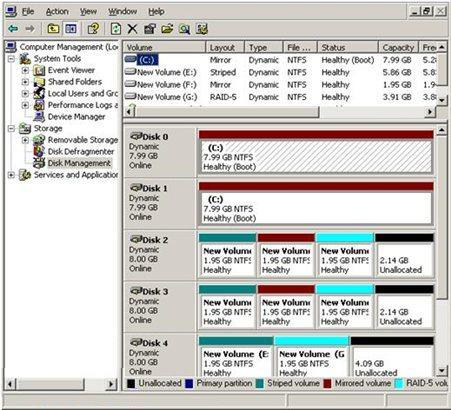
c. Những vấn đề.
- Là giải pháp lưu trữ hợp lý nhất và cân bằng được hai yếu tố tốc độ và an toàn cho dữ liệu.
- Có điều bạn cần ít nhất là 3 ổ cứng vật lý mà thôi.
Kết luận Phần I của bài viết.
Trong phần này tôi giới thiệu với bạn các loại ổ cứng, các loại RAID và cách cấu hình các loại RAID trên Windows Server 2003. Phần II của bài viết tôi sẽ giới thiệu với các bạn cách Troubleshooting khi một ổ cứng vật lý hỏng, và cách thiết lập lại các Volume ở dạng RAID 1 và RAID 5.